windows环境下apache-apollo服务器搭建及发布订阅测试
查证了一些资料之后,发现 apache-apollo服务器使用的人还是挺多的,资料也比较齐全,所以直接选择 apache-apollo了,具体性能如何,先用起来再说吧:

1、下载 apache-apollo
http://activemq.apache.org/apollo/download.html
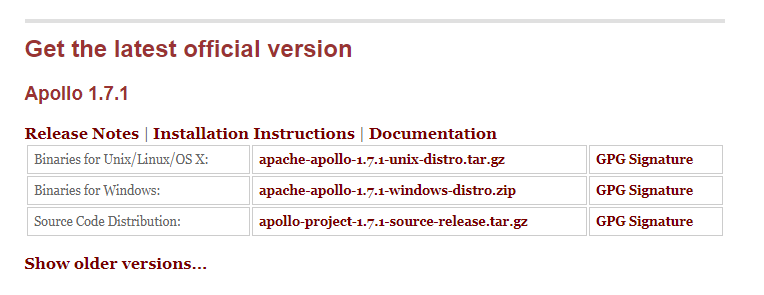
2、配置JDK环境
这里不详述,网上资料很多,自行百度JDK环境配置
3、解压apache-apollo,并以管理员身份运行cmd命令:
①定位到bin目录下(依次执行两条命令:E:,cd E:\MQTT\apache_apollo\apache-apollo-1.7.1\bin)
②执行命令:执行命令:apollo create myapollo E:\MQTT\apache_apollo\broker
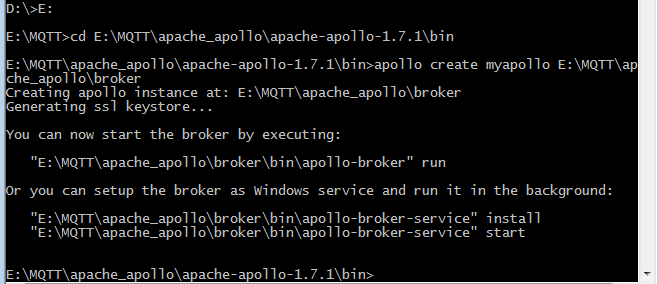
4、进入E:\MQTT\apache_apollo\broker\bin目录下,执行如下命令:apollo-broker run
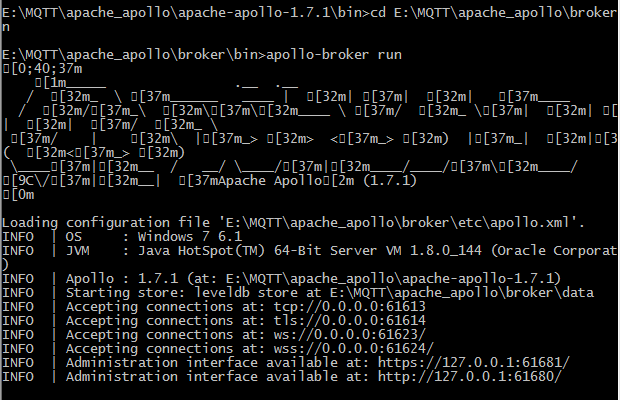
5、打开http://127.0.0.1:61680/,用户名admin,密码password,登录进入之后:
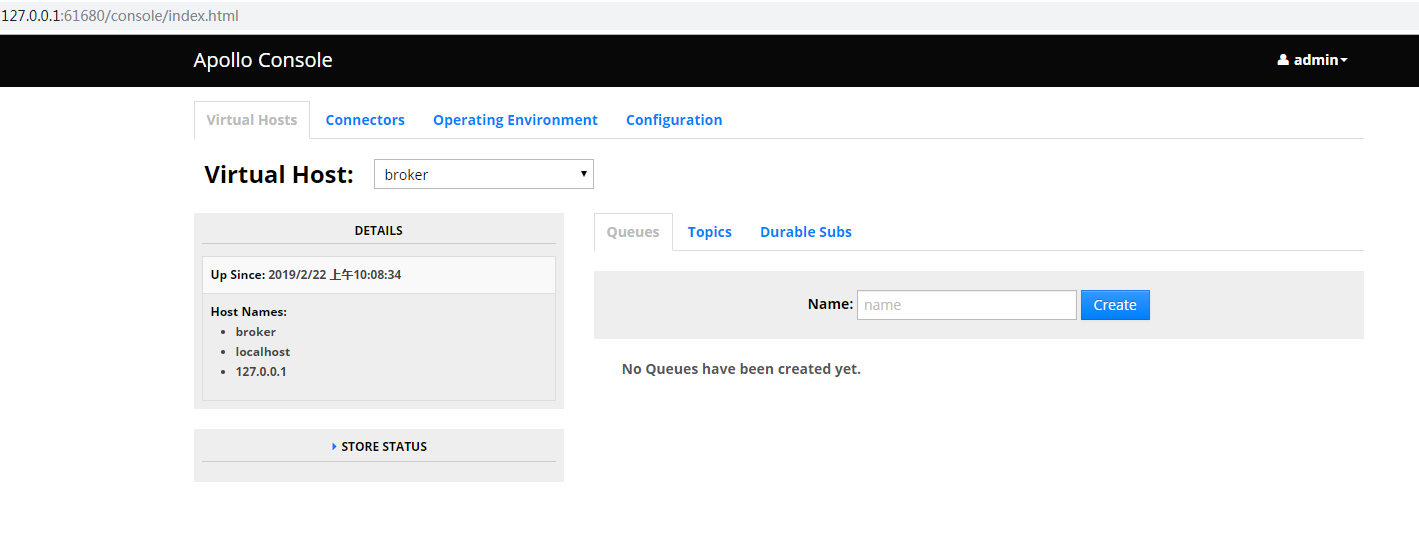
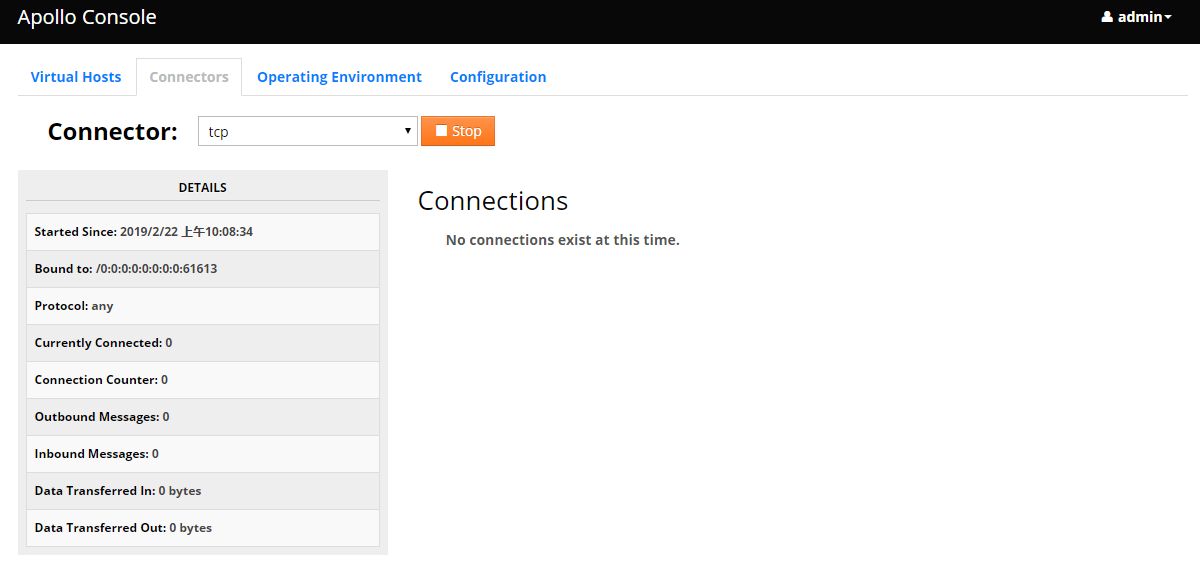
至此,服务器就已经搭建好了.
6、除了cmd窗口之外,在windows环境下,还可以将apache-apollo安装为windows服务:
执行安装服务命令:apollo-broker-service install
执行启动服务命令:apollo-broker-service start
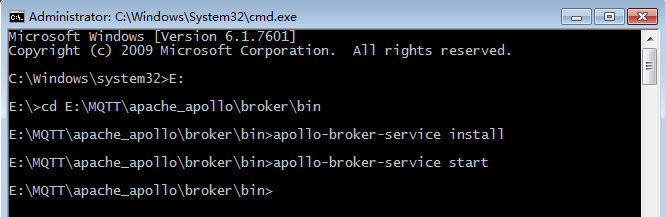
可以看到windows服务列表中多了一个服务:
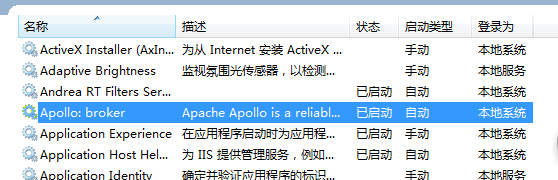
7、可以在配置选项中修改IP和端口
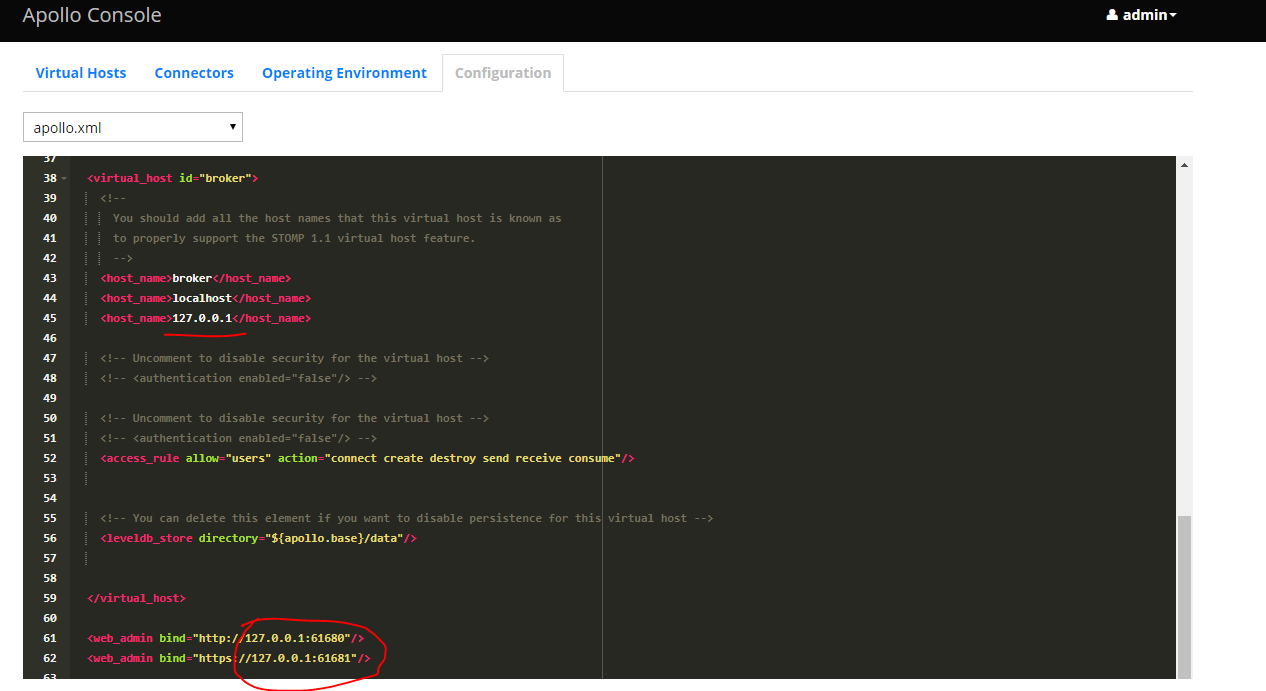
tcp地址绑定,稍后测试链接时需要用到该IP和端口
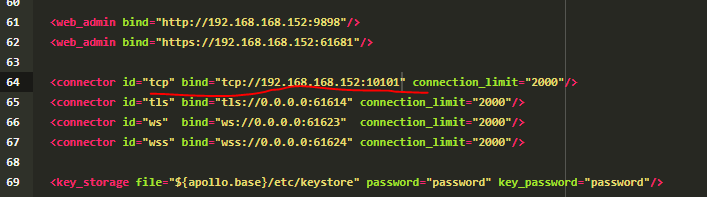
修改完之后,就可以使用本机IP和端口访问了,局域网内其他电脑也可进行管理:
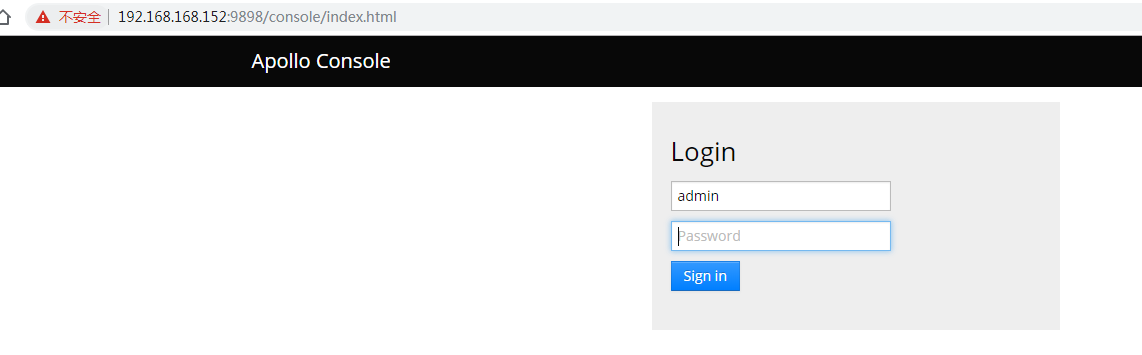
另外,可修改配置文件,增加用户:
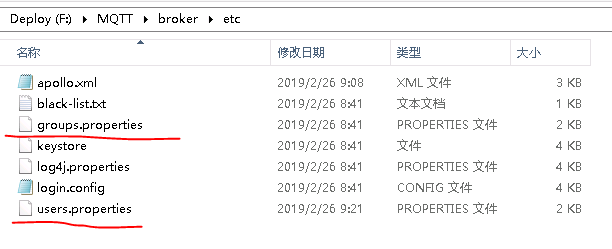
apollo.xml 为网络配置信息
<connector id="tcp" bind="tcp://0.0.0.0:61613" connection_limit="2000"/> connection_limit连接限制条数2000,就是说超过2000就GG了。可不可以修改等连接到了2000条的时候更改试试。
groups.properties 用于增加用户
原本为: admins=admin
增加test用户: admins=admin|test(中间用|分开)
users.properties 用于设置用户的账号密码
用户名=密码
原本为: admin=password
增加test用户: admin=password
test=test (新增一列,此处与groups.properties文件对应)
下面开始测试链接:
mqtt.fx的安装和使用
MQTT.fx 是目前主流的mqtt客户端,可以快速验证是否可以与IoT Hub 服务交流发布或订阅消息。设备将当前所处的状态作为MQTT主题发送给IoT Hub,每个MQTT主题topic具有不同等级的名称,如“建筑/楼层/温度。” MQTT代理服务器将接收到的主题topic发送给给所有订阅的客户端。
目前最新版下载地址(支持windows,linux,mac)
http://www.jensd.de/apps/mqttfx/1.5.0/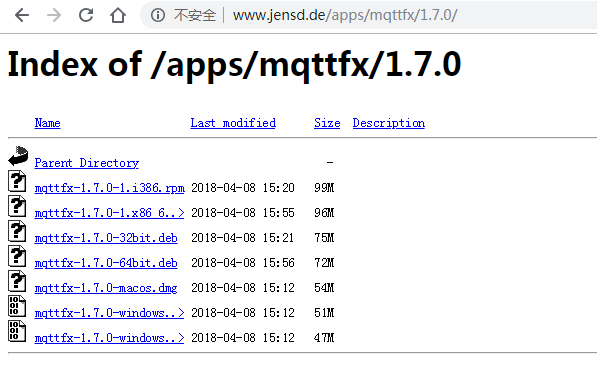
1、MQTT.fx安装
我下载的版本是mqttfx-1.7.0-windows-x64.exe,直接下一步下一步安装即可
2、MQTT.fx使用
①第一次打开时,会提示:最好别点击yes,会报错,然后用不了。(应该是官网比较辣鸡,从每次打开从官网检查更新的话就会卡爆)
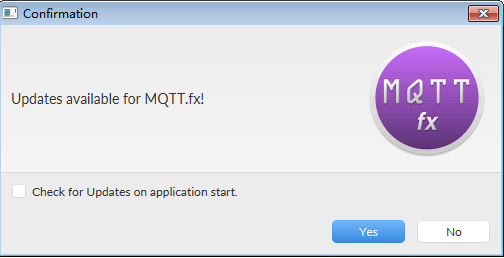
②打开配置,首先配置MQTT 代理
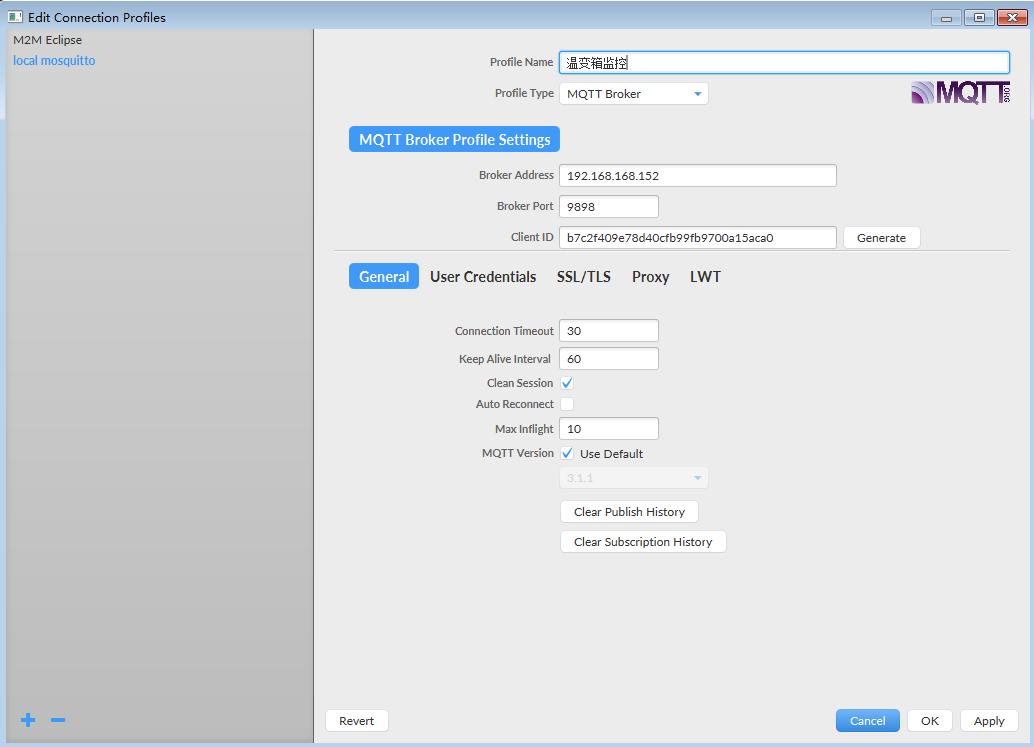

③接着回到主界面,点击connect连接到MQTT 代理服务器上,就可以进行订阅和发布消息测试了。
Publish即发布(主题:这是测试,内容:this is my test 2019.2.22)
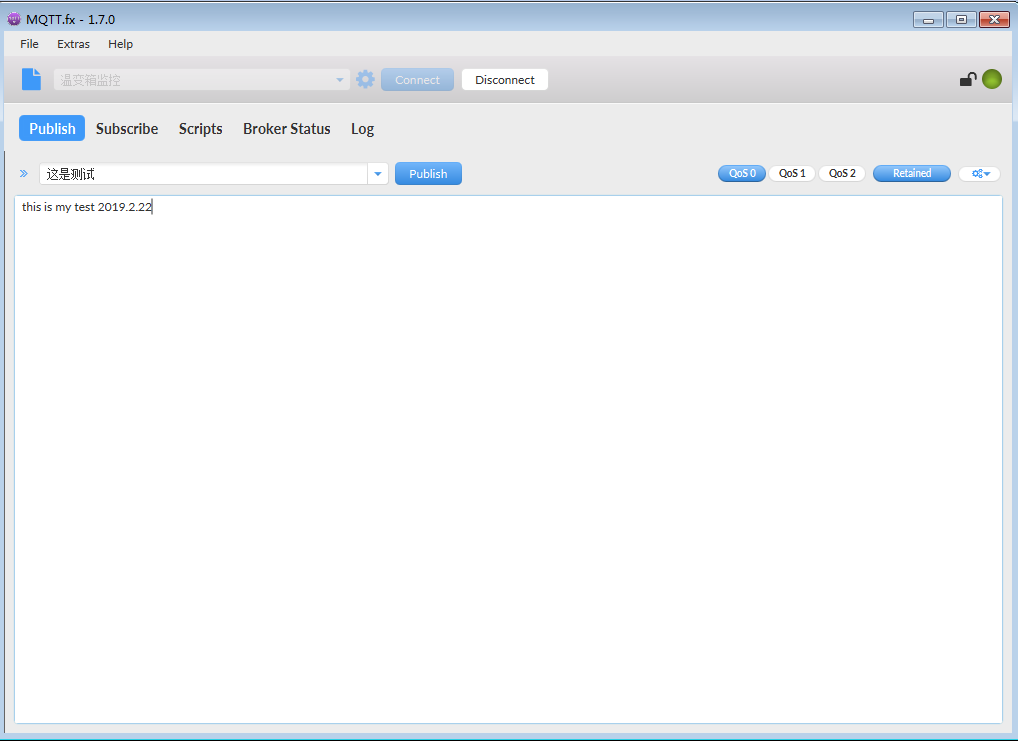
Subscribe即订阅(订阅该主题之后,每次发布消息均会收到通知)
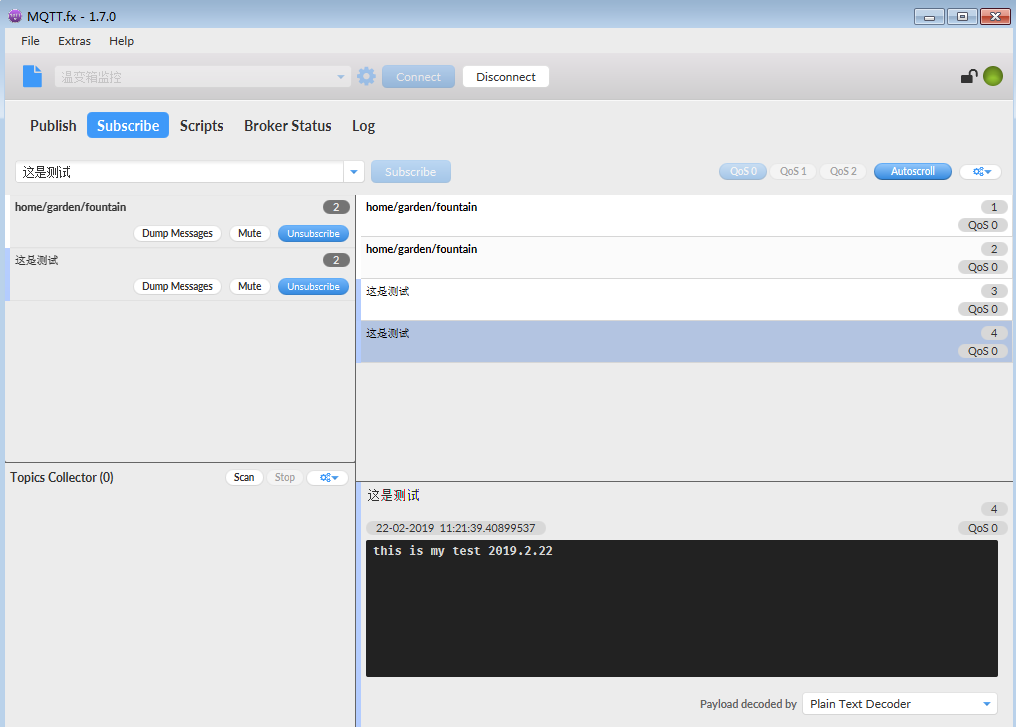
另外,链接成功之后,在apache-apollo管理平台可以看到有一个链接存在了。

写在最后2019-05-24:
运行一段时间会不停提示空指针异常,大概一两天时间就会断开所有连接,windows下慎用(暂时未定位到原因)




